Erste Schritte mit kurzlebigen Azure Cloud Shell-Sitzungen
Die Verwendung von kurzlebigen Cloud Shell-Sitzungen ist die schnellste Möglichkeit, mit der Verwendung von Cloud Shell zu beginnen. Kurzlebige Sitzungen erfordern kein Speicherkonto. Wenn die Cloud Shell-Sitzung endet, werden alle gespeicherten Dateien gelöscht und bleiben nicht über Sitzungen hinweg bestehen. Dies geschieht kurz nach dem Schließen des Fensters oder beim Neustart von Cloud Shell.
Voraussetzungen
Bevor Sie Azure Cloud Shell verwenden können, müssen Sie den Microsoft.CloudShell-Ressourcenanbieter registrieren. Der Zugriff auf Ressourcen wird über Anbieternamespaces aktiviert, die in Ihrem Abonnement registriert werden müssen. Sie müssen den Namespace nur einmal pro Abonnement registrieren.
So zeigen Sie alle Ressourcenanbieter und den Registrierungsstatus für Ihr Abonnement an
Melden Sie sich beim Azure-Portal an.
Suchen Sie im Menü im Azure-Portal nach Abonnements. Wählen Sie es aus den verfügbaren Optionen aus.
Wählen Sie das Abonnement aus, das Sie anzeigen möchten.
Wählen Sie im linken Menü unter Einstellungen die Option Ressourcenanbieter aus.
Geben Sie im Suchfeld
cloudshellein, um nach dem Ressourcenanbieter zu suchen.Wählen Sie das Microsoft.CloudShell-Ressourcenanbieterregister aus der Anbieterliste aus.
Wählen Sie Registrieren aus, um den Status von Nicht registriert in Registriert zu ändern.
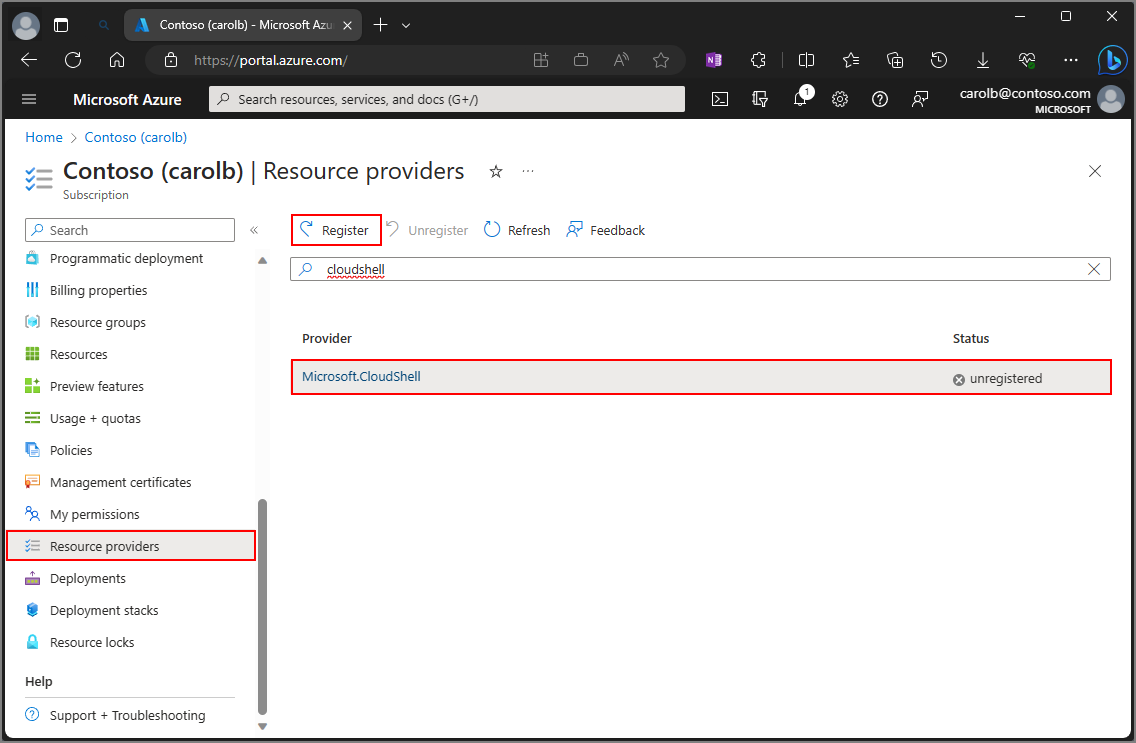
Starten von Cloud Shell
Melden Sie sich beim Azure-Portal an.
Starten Sie Cloud Shell über den oberen Navigationsbereich im Azure-Portal.

Beim ersten Starten von Cloud Shell werden Sie gefragt, welche Shell verwendet werden soll. Wählen Sie Bash oder PowerShell aus.
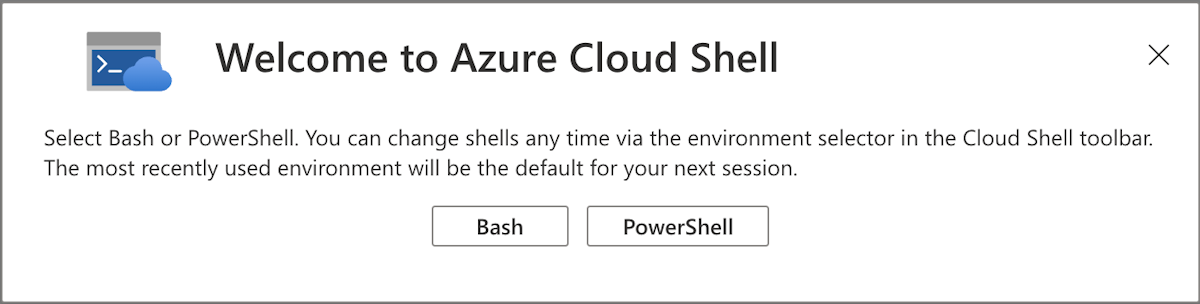
Wählen Sie im Bereich Erste Schritte die Option Kein Speicherkonto erforderlich für eine kurzlebige Sitzung aus. Wählen Sie im Dropdownmenü das Abonnement aus, das Sie für Cloud Shell verwenden möchten, und klicken Sie dann auf die Schaltfläche Anwenden.
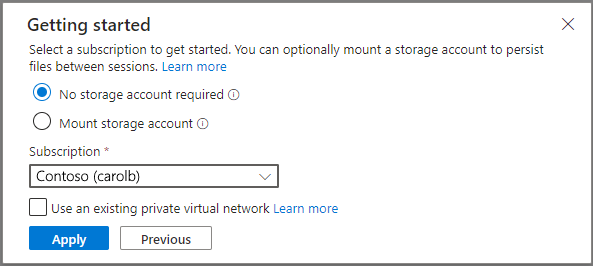
Festlegen des Abonnements
Führen Sie die Abonnements auf, auf die Sie Zugriff haben.
az account listLegen Sie Ihr bevorzugtes Abonnement fest:
az account set --subscription 'my-subscription-name'
Tipp
Ihr Abonnement wird mithilfe von /home/<user>/.azure/azureProfile.json für künftige Sitzungen gespeichert.
Abrufen einer Liste mit Azure-Befehlen
Führen Sie den folgenden Befehl aus, um eine Liste aller Azure CLI-Befehle anzuzeigen.
az
Führen Sie den folgenden Befehl aus, um eine Liste der Azure CLI-Befehle abzurufen, die für WebApps gelten:
az webapp --help